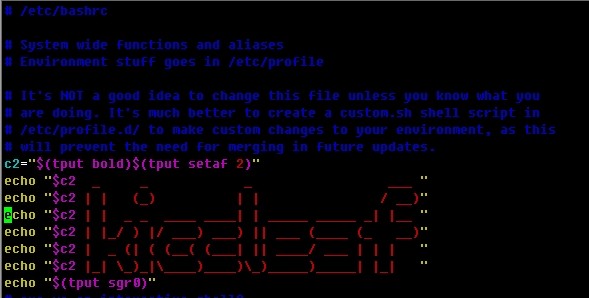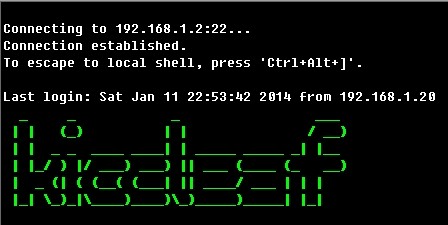netstat -ae|grep mysql
tcp 0 0 kiccleaf:46464 188.*.*.*:mysql TIME_WAIT root 0
tcp 0 0 kiccleaf:42952 188.*.*.*:mysql TIME_WAIT root 0
tcp 0 0 kiccleaf:46597 188.*.*.*:mysql TIME_WAIT root 0
tcp 0 0 kiccleaf:45692 188.*.*.*:mysql TIME_WAIT root 0
tcp 0 0 kiccleaf:44282 188.*.*.*:mysql TIME_WAIT root 0
—
—此处省略N行
—
tcp 0 0 kiccleaf:45692 188.*.*.*:mysql TIME_WAIT root 0
tcp 0 0 kiccleaf:44282 188.*.*.*:mysql TIME_WAIT root 0
发现系统存在大量TIME_WAIT状态的连接,通过调整内核参数解决:
vim /etc/sysctl.conf
编辑文件,加入以下内容:
net.ipv4.tcp_syncookies = 1
net.ipv4.tcp_tw_reuse = 1
net.ipv4.tcp_tw_recycle = 1
net.ipv4.tcp_fin_timeout = 30
然后执行 /sbin/sysctl -p 让参数生效。
net.ipv4.tcp_syncookies = 1 表示开启SYN Cookies。当出现SYN等待队列溢出时,启用cookies来处理,可防范少量SYN攻击,默认为0,表示关闭;
net.ipv4.tcp_tw_reuse = 1 表示开启重用。允许将TIME-WAIT sockets重新用于新的TCP连接,默认为0,表示关闭;
net.ipv4.tcp_tw_recycle = 1 表示开启TCP连接中TIME-WAIT sockets的快速回收,默认为0,表示关闭。
net.ipv4.tcp_fin_timeout 修改系統默认的 TIMEOUT 时间
修改之后,再用
netstat -ae|grep mysql
到此突然间系统的性能提升了,访问的网站程序速度也越顺畅了。